Створення й уведення структури таблиць. Поняття таблиці, поля, запису. Створення таблиць, означення полів і ключів у середовищі СКБД. Властивості полів, типи даних.
|
|
11 клас |
Урок 6. Створення й уведення структури таблиць. Поняття таблиці, поля, запису. Створення таблиць, означення полів і ключів у середовищі СКБД. Властивості полів, типи даних.
Цілі:
- навчальна: сформувати таблиці, поля, запису у середовищі СУБД Access ;
- розвивальна: розвивати логічне мислення, пам’ять; формувати вміння узагальнювати;
- виховна: виховувати інформаційну культуру, формування бережливого ставлення до обладнання комп’ютерного кабінету, виховання уміння працювати в групі; формування позитивного ставлення до навчання.
Тип уроку: Комбінований.
Обладнання та наочність: дошка, комп’ютери з підключенням до мережі Інтернет, підручник Інформатика: бази даних (модуль для учнів 10-11 класів, рівень стандарту)/ В.Д. Руденко, навчальна презентація.
Програмне забезпечення: браузер, офісні програми.
Хід уроку
І. Організаційний етап
- привітання
- перевірка присутніх
- перевірка готовності учнів до уроку
ІІ. Актуалізація опорних знань
- Назвіть основні об’єкти Access 2016?
- Як можна відкрити створену БД?
- Які основні дії виконуються на вкладці Створення?
ІІІ. Мотивацій навчальної діяльності
Таблиці в середовищі Access 2016 можна створювати різними способами, наприклад, шляхом імпортування зовнішніх даних, з використанням сайта SharePoint, із використанням веб-служби. Але найчастіше таблиці створюються самим розробником бази даних від її проектування на папері до створення електронних працездатних таблиць. Саме такий варіант розглянемо далі.
IV. Вивчення нового матеріалу
Пояснення вчителя. Робота з підручником: § 1.6
Створення й уведення структури таблиць
Розробці таблиць передує детальний аналіз предметної області, визначення вимог, змісту та структури документів, які необхідно отримати. На основі цього слід визначити кількість таблиць, назви, структури та вміст кожної таблиці. Далі методику розроблення та опрацювання таблиць розглядатимемо на прикладі предметної області Магазини.
Припустимо, що БД магазинів АТБ має містити дві таблиці: 1. МАГАЗИНИ і табл.. 2. КАДРИ. Визначимо їх структури і вміст.
Таблиця 1. МАГАЗИНИ
|
Номер магазина |
Адреса |
Директор |
Телефон |
Працівників |
|
21 |
вул. Паркова, 33 |
Коцюба М.П. |
234-54-63 |
20 |
|
31 |
вул. Печерська, 21 |
Борзов А.С. |
234-22-98 |
13 |
|
6 |
вул. Річкова, 24 |
Середа К.М. |
234-67-92 |
15 |
Таблиця 2. КАДРИ
|
Справа |
Прізвище |
Посада |
Рік наро-дження |
Освіта |
Стаж |
Оклад |
Номер магазина |
|
105 |
Сокіл Т.Л. |
касир |
1960 |
середня |
27 |
3500 |
6 |
|
132 |
Таран В.Д. |
диспетчер |
1973 |
вища |
15 |
4000 |
31 |
|
120 |
Рябко Р.П. |
експерт |
1981 |
вища |
8 |
4200 |
21 |
|
111 |
Семко М.М. |
диспетчер |
1970 |
середня |
16 |
4000 |
21 |
|
115 |
Горошко Ф.Р. |
диспетчер |
1975 |
середня спеціальна |
17 |
4000 |
31 |
|
116 |
Раков Г.П. |
аналітик |
1965 |
вища |
19 |
4500 |
21 |
|
109 |
Шрамко Т.Л. |
диспетчер |
1961 |
середня |
24 |
4000 |
6 |
Головною вважатимемо таблицю МАГАЗИНИ, а допоміжною – КАДРИ.
- У середовищі Access 2016 існують такі інструментарії створення таблиць, як Конструктор таблиць, Майстер таблиць, Режим таблиць.
Найпотужнішим і універсальним є Конструктор таблиць, тому далі розглядатиметься цей спосіб. Інші способи простіші, й ними можна оволодіти самостійно.
Після визначення структури таблиць слід визначити типи полів з урахуванням тих типів, з якими може працювати Access.
У середовищі Access 2016 використовуються типи даних, перелік яких наведено на рис.1.
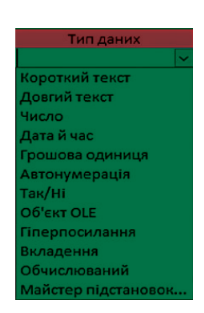
Рис.1. Типи даних Access 2016
Кожен із наведених типів даних має власний набір властивостей.
Далі використовуватимемо здебільшого такі типи даних: Короткий текст, Довгий текст, Число, Дата й час.
Тип Короткий текст – це послідовність символів довжиною від 0 д0 255, а , Довгий текст – це послідовність символів до 65536.
У полі Число зберігаються числа. Розмір і конкретний тип чисел визначаються значенням властивості Розмір поля.
У полях типу Дата і час зберігаються дата і час різних форматів.
Для зручності уведення структури таблиць у комп’ютер доцільно для розроблених таблиць МАГАЗИНИ та КАДРИ розробити на папері додаткові таблиці з іменами полів, типом даних та їх описом. Їх вміст наведено в табл. 3 і 4.
Таблиця 3. ТИПИ ТА ОПИС ПОЛІВ ТАБЛИЦІ «МАГАЗИНИ»
|
Ім’я поля |
Тип даних |
Опис |
Властивості |
|
Номер магазина |
Число |
Первинний ключ |
|
|
Адреса |
Короткий текст |
|
50 |
|
Директор |
Короткий текст |
|
40 |
|
Телефон |
Короткий текст |
|
20 |
|
Працівників |
Число |
Станом на 1 липня |
|
Таблиця 4. ТИПИ ТА ОПИС ПОЛІВ ТАБЛИЦІ «КАДРИ»
|
Ім’я поля |
Тип даних |
Опис |
Властивості |
|
Справа |
Число |
Первинний ключ |
|
|
Прізвище |
Короткий текст |
|
40 |
|
Посада |
Короткий текст |
|
30 |
|
Рік народження |
Число |
|
|
|
Освіта |
Короткий текст |
|
30 |
|
Стаж |
Число |
Станом на 1 січня |
|
|
Оклад |
Число |
|
|
|
Номер магазина |
Число |
|
|
На цьому підготовку таблиць на папері завершено. Далі введемо структуру таблиць в комп’ютер у режимі Конструктора. Для цього виконаємо такі дії.
1. Завантажимо систему Access 2016. Відкриваємо раніше створену базу даних з іменем atb. Для цього в стартовому вікні системи в області Останні натиснемо клавішу миші на імені atb.
2. У вікні, що відкриється, активуємо вкладку Створення. Відкриється вікно зі стрічкою, зображено на рис.2.
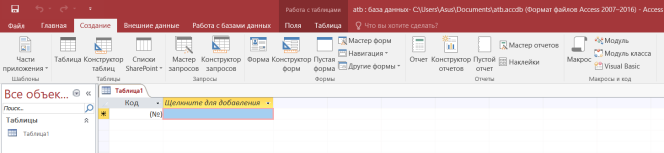
Рис.2. вікно Access 2016 з активованою вкладкою Створення.
- На цій стрічці натискаємо кнопку Конструктор таблиць. У результаті до бази даних додається порожня таблиця.
4. Уведемо ім’я поля в таблицю. Уведення здійснюється стандартним способом.
5. Далі слід увести типи полів. Їх краще не вводити з клавіатури, а вибирати зі списку типів, що перелічені на рис.1.
Опис полів не обов’язковий.
- Уведемо у відкриту на екрані таблицю (рис.3) усі дані з табл. 3( «Типи та опис таблиці МАГАЗИНИ»). Таблиця набуде вмісту, зображеного на рис.6.

Рис.6. Структура таблиці в режимі Конструктора
7. Збережемо таблицю з іменем МАГАЗИНИ. Для цього слід на панелі швидкого доступу натиснути кнопку Зберегти. Відкриється віконце, у яке вводимо ім’я МАГАЗИНИ, й натискаємо ОК.
8. У результаті на екран буде виведено попередження про невизначений первинний ключ.
Натискання кнопки ТАК у цьому вікні зумовить створення первинного ключа типу Лічильник. На цьому етапі не обов’язково встановлювати первинний ключ, тому натиснемо кнопку НІ. Таблиця буде збережена, а її ім’я з’явиться в області переходів.
9. Закриваємо таблицю МАГАЗИНИ, для чого відкриваємо її контекстне меню та виконаємо команду Закрити.
10. У такому самому порядку введемо та збережемо структуру таблиці КАДРИ. Після збереження закриваємо таблицю.
V. Засвоєння нових знань, формування вмінь
Робота за комп’ютером
- Повторення правил безпечної поведінки за комп’ютером.
- Інструктаж учителя.
- Практична робота за комп’ютерами.
ЗАВДАННЯ ДЛЯ САМОСТІЙНОГО ВИКОНАННЯ
- Запустіть систему Access 2016 і створіть БД skola з табл.5 КЛАСИ й табл..6 УЧНІ.
Таблиця 5. КЛАСИ
|
Класи |
Учнів |
Класний керівник |
Займаються спортом |
|
9 |
27 |
Зотов А.М. |
5 |
|
10 |
24 |
Деревянко Н.С. |
11 |
|
11 |
25 |
Терещенко Б.В. |
14 |
Таблиця 6. УЧНІ
|
Прізвище |
Адреса |
Дата на-родження |
Зріст |
Улюблений предмет |
Інформа-тика |
Історія |
Клас |
|
Ларін Л.К. |
вул. Лугова, 5 |
5.06.2002 |
163 |
математика |
11 |
8 |
9 |
|
Лобов С.П. |
вул. Сонячна, 7 |
9.08.2002 |
168 |
географія |
9 |
9 |
9 |
|
Костенко В.С. |
вул. Річкова, 4 |
13.09.2001 |
170 |
фізика |
10 |
10 |
10 |
|
Рамко Б.В. |
вул. Лугова, 9 |
15.11.2001 |
169 |
інформатика |
11 |
8 |
10 |
|
Пека П.О. |
вул. Сонячна, 7 |
20.12.2001 |
167 |
інформатика |
12 |
9 |
10 |
|
Сергін В.В. |
вул. Лісна, 5 |
3.03.2002 |
171 |
історія |
8 |
11 |
10 |
|
Хижа Р.А. |
вул. Лугова,2 |
4.04.2002 |
172 |
історія |
9 |
12 |
11 |
|
Собко О.К. |
вул. Вишнева, 5 |
9.10.2001 |
175 |
інформатика |
11 |
8 |
11 |
|
Настін К.Б. |
вул. Лісна,10 |
6.11.2001 |
171 |
географія |
10 |
10 |
11 |
- Розробіть на папері структури таблиць КЛАСИ й УЧНІ. Типи даних полів та їх властивості виберіть самостійно.
- Уведіть і збережіть структури таблиць КЛАСИ й УЧНІ.
- Із цією БД вам доведеться працювати протягом усього періоду їх вивчення, обережно працюйте з ними й не порушуйте їх структуру.
- Вправи для очей.
VI. Підсумки уроку
Фронтальне опитування
- Які існують способи створення таблиць в Access 2016?
- Із якою метою таблиці бажано створювати спочатку на папері?
- Які дії виконуються для зберігання «структура таблиці»?
- Що розуміють під терміном «структура таблиці»?
- Чому най частіше застосовується конструктор створення таблиць?
- Назвіть основні типи даних таблиць Access 2016.
- Поясніть порядок уведення структури таблиць в Access 2016.
- Поясніть порядок уведення типу даних поля та його властивостей.
Рефлексія
1. Під час уроку я
- дізнався…
- зрозумів…
- навчився…
2. Найбільше мені сподобалося…
3. На уроках найкраще в мене виходило…
4. Я мав (-ла) труднощі з…
5. Я хотів би ще дізнатися про…
VІI. Домашнє завдання
Конспект уроку. Підручник § 1.6 ст.
VІІI. Оцінювання роботи учнів


про публікацію авторської розробки
Додати розробку
